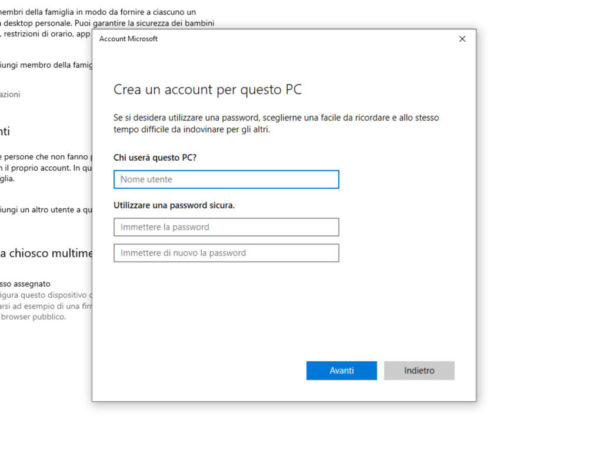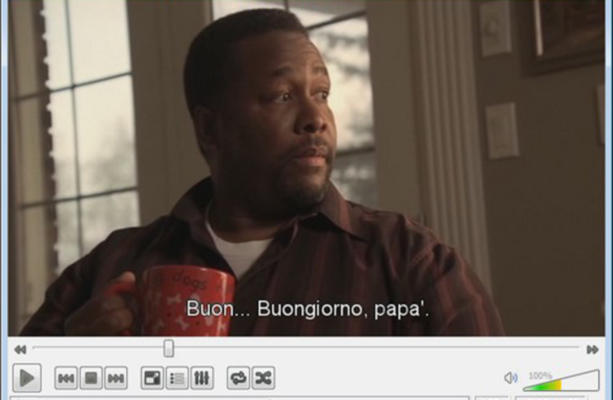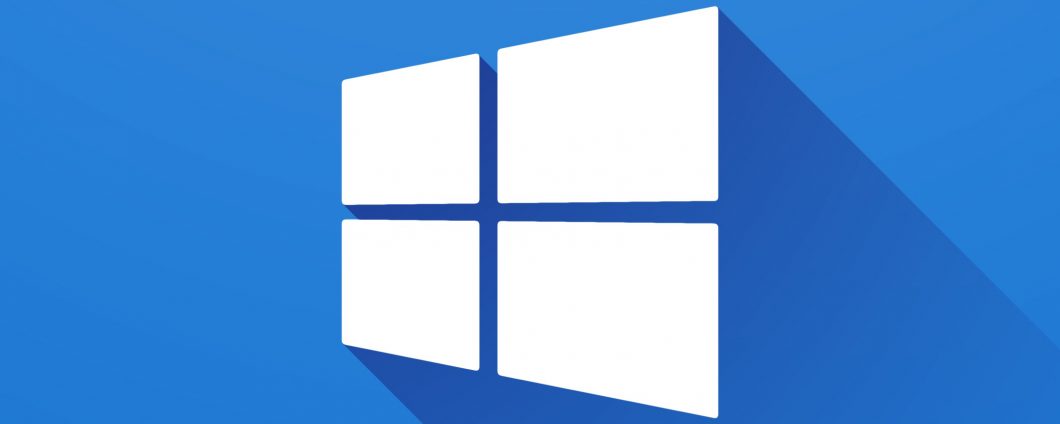Visto che avete ricevuto un nuovo computer con un profilo utente già configurato, cercate una guida che vi spieghi nello specifico come cambiare account amministratore in Windows 10 così da personalizzarne uno a seconda delle esigenze. Nelle prossime righe, vi indicheremo proprio come procedere in pochi e semplici passaggi.
Informazioni preliminari
Consigliamo sempre di fare un’installazione attraverso una licenza genuina e originale al 100%, questo per evitare la perdita di dati o attacchi da parte di hacker. Siamo consapevoli che sullo store della Microsoft acquistare una licenza ha un costo elevato. Per questo abbiamo selezionato per voi due dei migliori shop presenti sul mercato dove poter acquistare licenze originali a prezzi vantaggiosi.
Mr Key Shop è un sito affidabile con assistenza gratuita specializzata in italiano, pagamenti sicuri e spedizione in pochi secondi via email. Potete verificare l’affidabilità di questo sito leggendo le tante recensioni positive verificate. Su questo store sono disponibili le licenze di Windows 10 a prezzi molto vantaggiosi. Inoltre se si desidera passare alle versioni più recenti dei sistemi operativi Windows è possibile acquistare anche l’upgrade a Windows 11. Vi ricordiamo che se si ha una versione genuina di Windows 10, l’aggiornamento al nuovo sistema operativo Windows 11 sarà gratuito. Inoltre sullo store è possibile acquistare le varie versioni dei sistemi operativi Windows, dei pacchetti Office e dei migliori antivirus sul mercato.
Keycense è una piattaforma con una vasta gamma di prodotti digitali. Con fornitori da ogni angolo del mondo, garantisce una varietà ineguagliabile di prodotti. Uno degli aspetti che distingue Keycense dalla concorrenza è la sua politica di prezzi. Sulla piattaforma trovate sistemi operativi Windows, pacchetti Microsoft Office, app Office (Word, Excel, Publisher, Outlook e molti altri), Antivirus e VPN a prezzi davvero vantaggiosi. È possibile trovare licenze Windows 10 ed i software più aggiornati come Windows 11 o Office 2021. Le transazioni avvengono attraverso una vasta gamma di metodi di pagamento certificati, ogni acquisto è protetto è garantito. Inoltre, un’eccellente servizio di assistenza in italiano è pronto ad aiutarvi per ogni esigenza. Keycense è anche impegnata nel rispetto dell’ambiente, l’invio digitale dei prodotti evita imballaggi inutili ed emissioni di CO2. L’esperienza d’acquisto è semplice ed intuitiva. In pochi clic, potete aggiungere al carrello il prodotto desiderato, completare l’acquisto e ricevere il tutto direttamente nella vostra casella di posta elettronica.
Entrambe sono aziende affermate e riconosciute a livello globale da testate nazionali ed internazionali come Make Use Of ( Microsoft Office Deals), PcGuide (Windows 11 Pro Key) o Ansa (La piattaforma Specializzata in Licenze Digitali Software)
Premessa
Se non volete cambiare l’account amministratore presente nel vostro PC Windows 10 con uno nuovo, allora è possibile modificare alcuni parametri in maniera molto semplice seguendo dei passaggi ben precisi.
Nel caso di un account Microsoft, collegatevi alla pagina Info personali presente sul sito ufficiale e cliccate sul link Modifica il nome per modificare il nome dell’account. Inoltre, potete cambiare la data di nascita e il paese o l’area geografica o ancora la password premendo sugli appositi link collocati sempre nella stessa pagina.
Nel caso di un account locale, aprite il Pannello di controllo tradizionale digitando pannello di controllo all’interno del campo di ricerca del menu Start e successivamente cliccate sulla voce Account utente per due volte consecutive. Fatto ciò, scegliete Modifica nome account presente nella schermata successiva e digitate il nome preferito all’interno del campo di testo. La modifica apportata sarà visualizzabile a partire dal successivo accesso.
Nel caso in cui desideraste modificare la password del vostro account Microsoft o locale, allora dovrete accedere alle Impostazioni come indicato poco fa, scegliere Account e dopodiché cliccare su Opzioni di accesso. Fatto ciò, scegliete Password e premete sul pulsante Modifica che compare poco sotto.
A questo punto, digitate l’eventuale PIN e scegliete Ho dimenticato la password. Seguite le indicazioni guida per modificare la chiave di protezione. Nel caso di un account utente, invece, inserite la password utilizzata e seguite la procedura guidata per ultimare l’operazione.
Come creare un account amministratore in Windows 10
Nel caso in cui vorreste creare da 0 un nuovo account, il primo passaggio da effettuare per poter cambiare account amministratore in Windows 10 è quello di creare un nuovo account in maniera molto semplice sfruttando le Impostazioni del sistema operativo di Microsoft.
Qui sotto trovate tutti i passaggi da seguire per poterlo fare:
- Aprite le Impostazioni di Windows 10 attraverso la combinazione di tasti Win+I oppure cliccate sull’icona di Start in basso a sinistra e premete sull’ingranaggio dal menu che compare.
- Fatto ciò, cliccate su Account, scegliete Famiglia e altri utenti tramite la barra laterale di sinistra e premete su +Aggiungi un altro utente a questo PC presente nella sezione Altri utenti.
- A questo punto, non vi resta che seguire le indicazioni guida per poter aggiungere un account Microsoft.
Qualora vorreste aggiungere un account locale, cliccate sul link Non ho le informazioni di accesso di questa persona dalla schermata che compare, dopo aver premuto il pulsante +Aggiungi un altro utente a questo PC, e dopodiché scegliete Aggiungi un utente senza account Microsoft nella successiva schermata. Non vi resta che compilare i campi proposti cliccando sul pulsante Avanti per completare l’operazione.
Fatta questa operazione, cliccate sull’icona del nuovo profilo e scegliete Cambia tipo di account. Completate l’operazione impostando Amministratore tramite il menu a tendina Tipo di account.
A questo punto, per accedere al profilo appena creato, pigiate sul pulsante Start in basso a sinistra, premete sull’immagine di profilo dell’account corrente e scegliete Disconnetti dal menu mostrato. Dalla schermata di login che compare successivamente sarete in grado di accedere al nuovo account amministratore inserendo la relativa password.
Come eliminare un account amministratore in Windows 10
Adesso che avete creato il nuovo account amministratore, potete eliminare il profilo precedente in modo davvero semplice seguendo le indicazioni presenti qui sotto:
- Accedete sempre alle Impostazioni come indicato poco fa, scegliete Account e dopodiché cliccate su Famiglia e altri utenti.
- Fatto ciò, individuate l’account da eliminare, cliccate sul nome e dopodiché premete su Rimuovi, specificando se volete mantenere o meno i dati annessi.
Ovviamente, se si tratta di un account Microsoft, questo non verrà cancellato completamente ma tale operazione avverrà soltanto sul computer. In tal caso, seguite le indicazioni presenti all’interno del nostro tutorial dedicato.
Altri articoli utili
Dubbi o problemi? Vi aiutiamo noi
Puoi scoprire contenuti esclusivi ed ottenere supporto seguendo i canali Youtube, TikTok o Instagram del nostro fondatore Gaetano Abatemarco. Se hai Telegram vuoi rimanere sempre aggiornato, iscriviti al nostro canale Telegram.